Windows的注册表是最好的系统调整工具之一,里面隐藏了许多看似稀奇古怪的优化调整选项,对应着许多生僻冷门的需求,可以让我们按照最适合自己的方式调整系统。之前也介绍过一些注册表调整优化技巧,例如《通过修改注册表隐藏任意指定的驱动器》、《删除开始菜单中的关机重启等按钮》、《Win7还原XP风格的Alt+Tab列表呈现方式》等,今天介绍一下如何通过修改注册表隐藏任务栏或资源管理器中的右键菜单。
禁用任务栏右键菜单

我们都知道,右键点击任务栏的空白位置,会出现一个右键菜单,其中有一些诸如“任务管理器”、“显示桌面”的项目,甚至在Win7中还可以右键点击开始菜单,如果你想禁用这个菜单,下面就教你通过修改注册表禁用的方法:
- 打开注册表,定位到“HKEY_CURRENT_USER\Software\Microsoft\Windows\CurrentVersion\Policies\Explorer”位置;
- 新建“DWORD(32-位)值”,并重命名为“NoTrayContextMenu”;
- 双击上一步新建的项,修改其值为“1”;
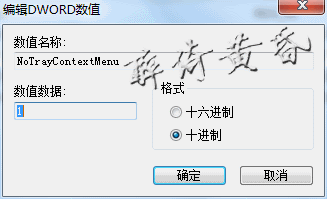
- 重启explorer进程,完成,任务栏右键菜单已经不见了。
注意:该操作知识隐藏右键点击任务栏空白处及开始按钮的菜单,锁定的图标、打开的应用程序、托盘图标等的右键菜单不受影响。
禁用资源管理器右键菜单
方法大致同上,资源管理器中的右键菜单包括空白处、文件、文件夹等处,各有不同,但大多都比较实用,只介绍方法,不推荐禁用:
- 打开注册表,定位到“HKEY_CURRENT_USER\Software\Microsoft\Windows\CurrentVersion\Policies\Explorer”位置;
- 新建“DWORD(32-位)值”,并重命名为“NoViewContextMenu”;
- 双击上一步新建的项,修改其值为“1”;
- 重启explorer进程,完成,资源管理器中的右键菜单已经不见了。
注意:该操作禁用范围包括空白处、文件、文件夹,所以,禁用后右键的作用就有限了。
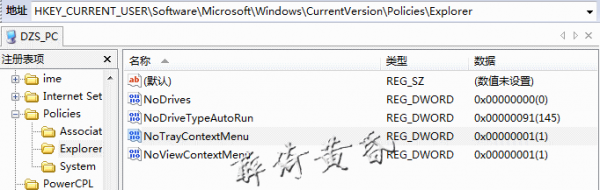
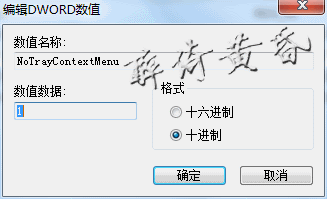
来学习一下,虽然用的wp,基本都是默认的。代码什么的学着不容易啊。
为什么要禁用呀?好好的更方便使用呀。
你好,有个问题请教一下。有没有什么方法可以使用命令。把程序或者网页快捷方式放到windows任务栏上。现在好多软件安装完之后都会自动添加,但是我网上找了很久,都没有找到方法。